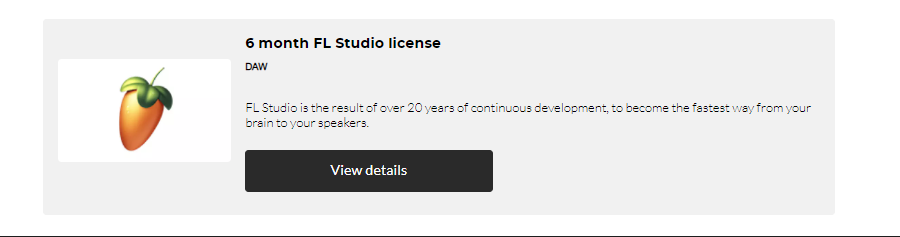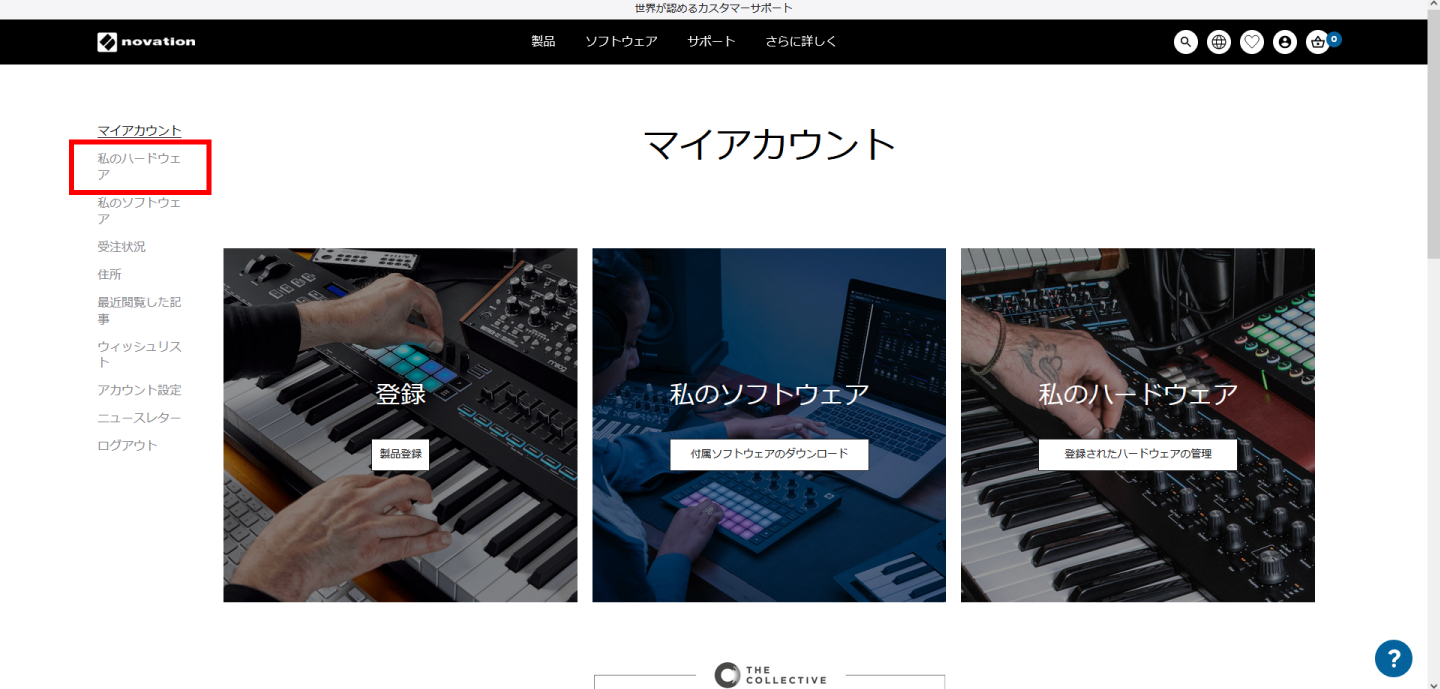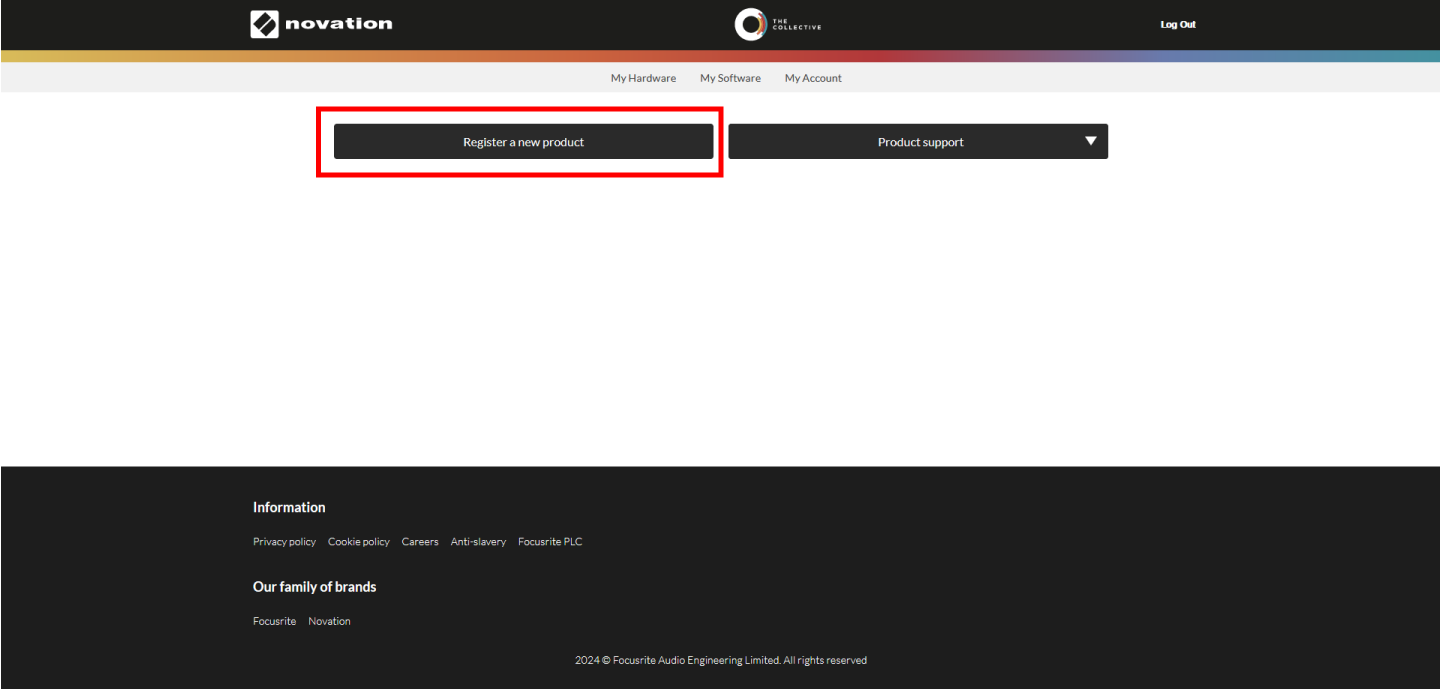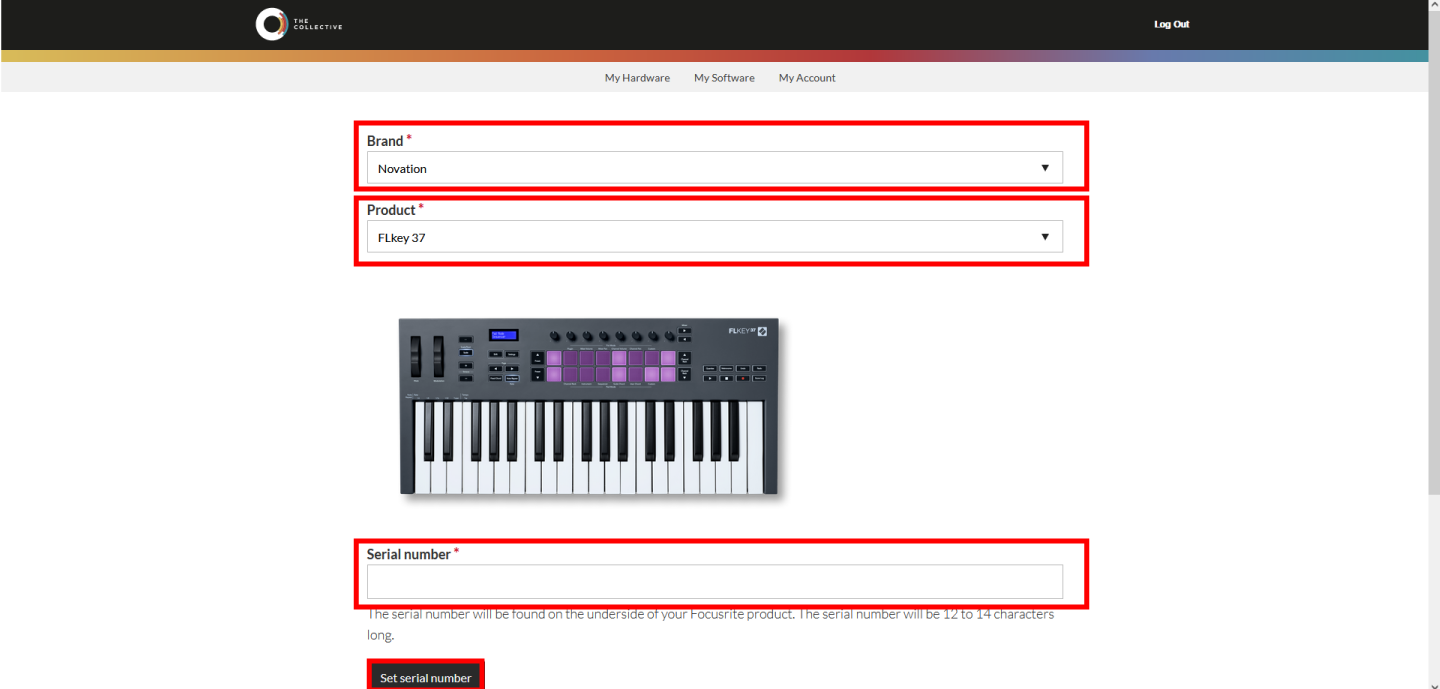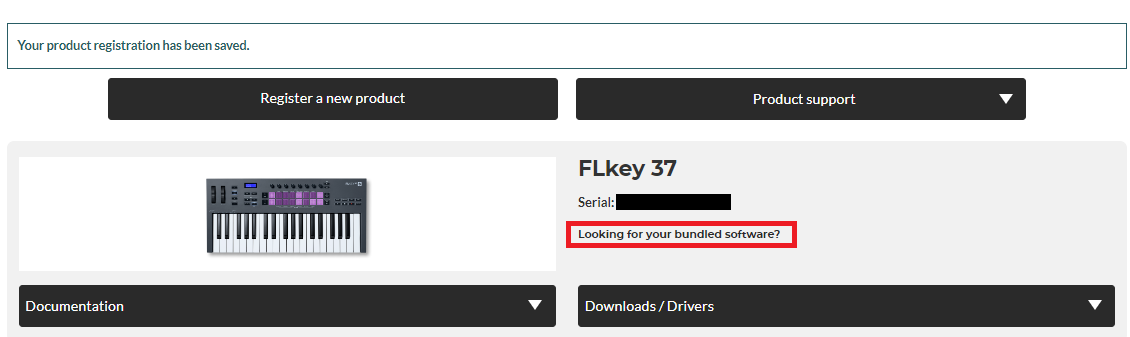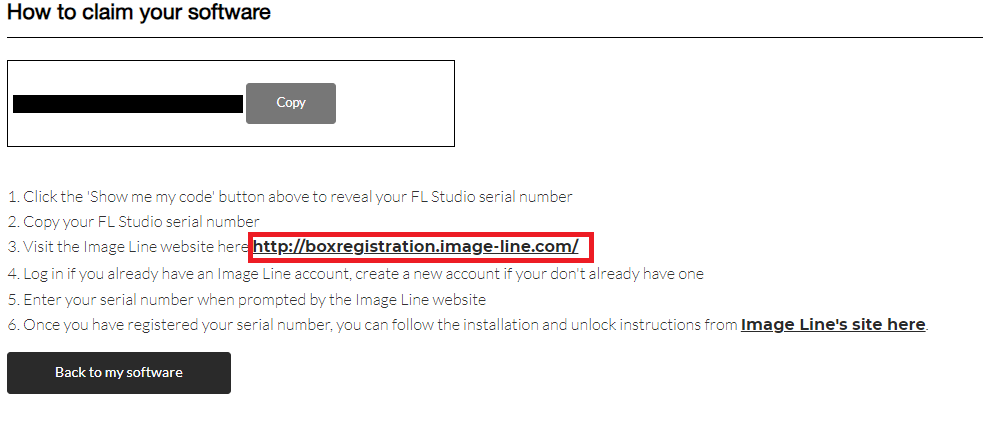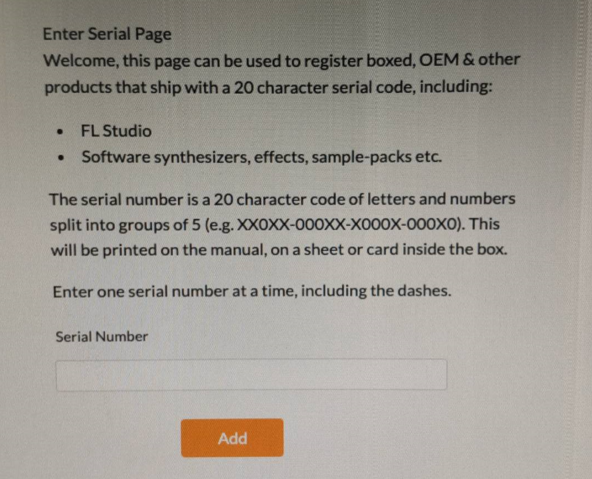OTAIRECORDえんどうです。
DTMを始める方にとって最初の難関がソフトのダウンロードではないでしょうか?
いざDTMを始めようと息巻いているところでつまずくとテンション下がっちゃいますよね…。
今回は「NovationのMIDI鍵盤に付属しているFL STUDIOのダウンロード方法」をご紹介します。
MIDI鍵盤に付属しているソフトって鍵盤の製品登録とかが必要で普通にソフトを買うより手順が多いんですよね…
丁度お客様からお問い合わせがありまして、手順を整理したら複雑だったのでついでにブログ記事にしてみました。
今回の記事はNovation製品の他にもFocusrite(Scarlett 2i2とか)製品も同様の手順なので同じようにお困りの方は参考にしてみてください。
それでは手順の紹介です!
まずはNovationの本国サイトにて会員登録を行ってください。
お客様が登録されたマイページにログインをします。
My hardware(もしくは私のハードウェア)と表示があるのでそこをクリック。
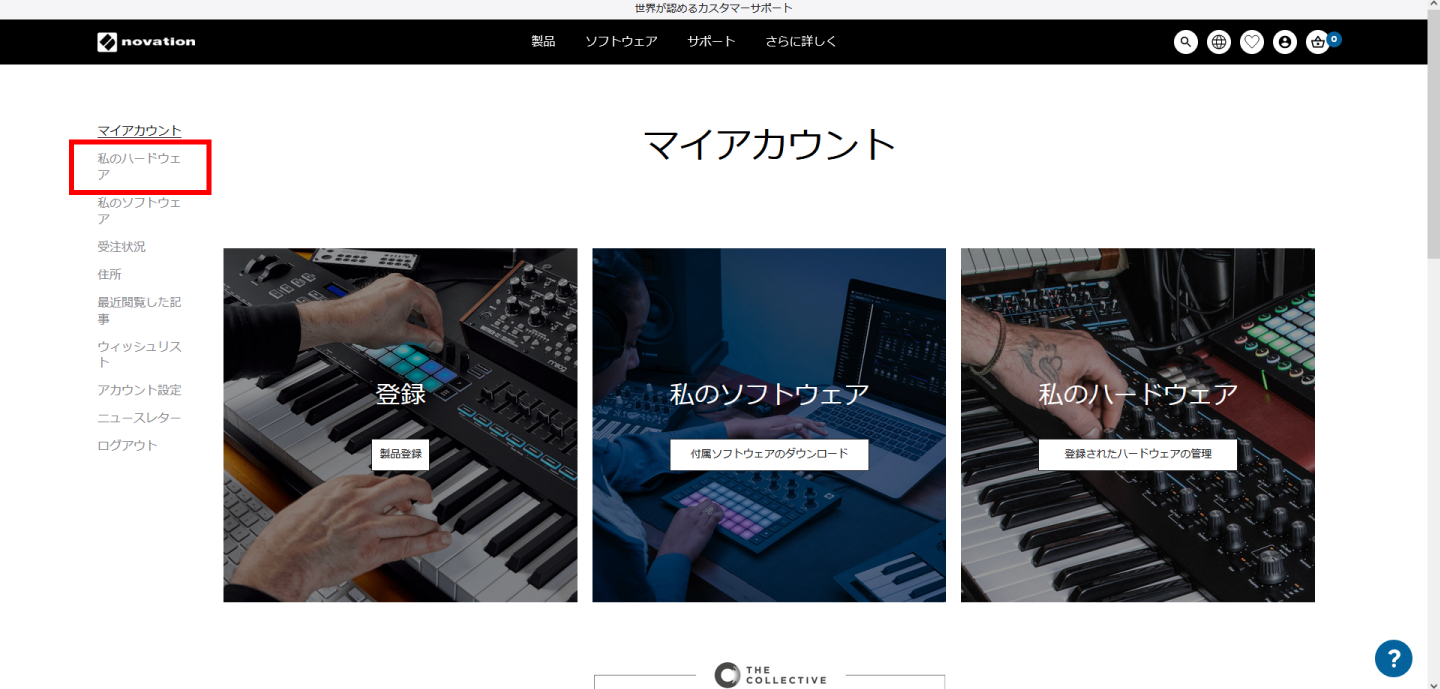
Register a new productをクリック。
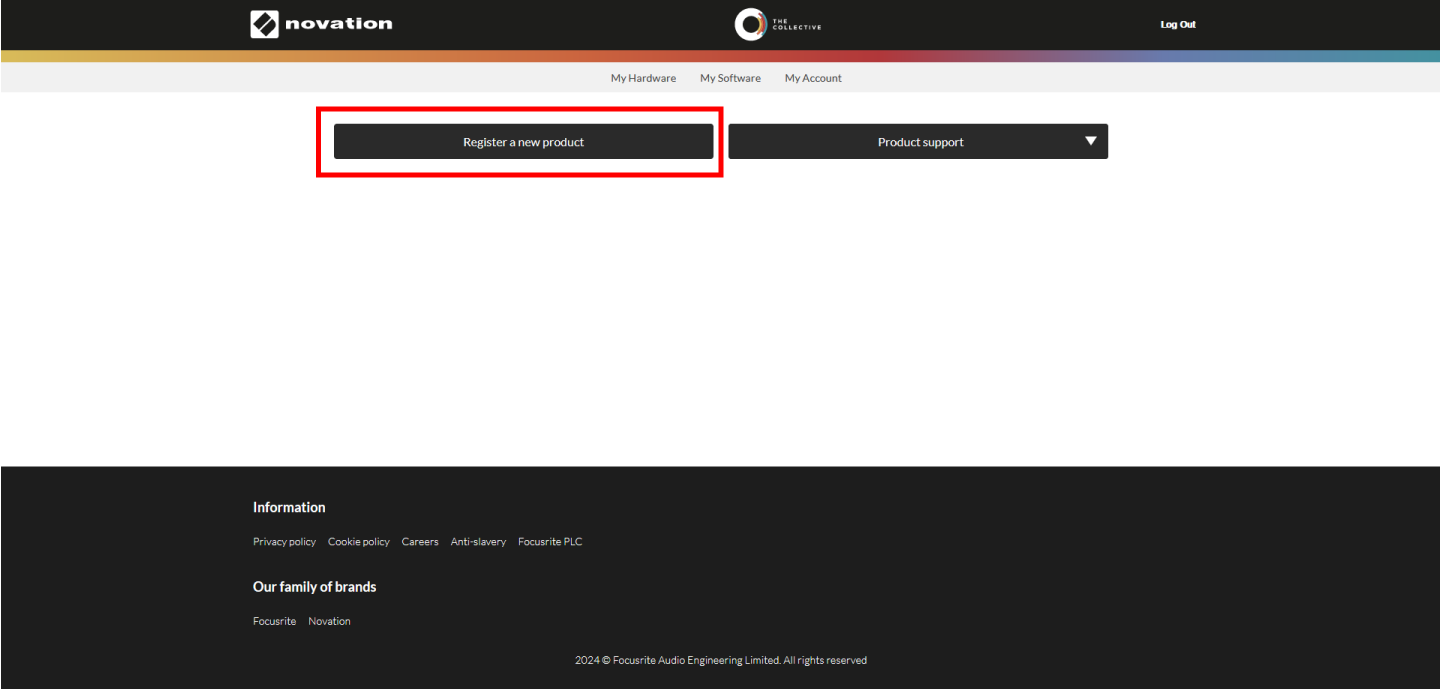
上から順番にブランド名、製品名、シリアルナンバーを入れ(今回はNovation FLKey37を選択しました)、Set serial numberをクリックして製品登録が完了。
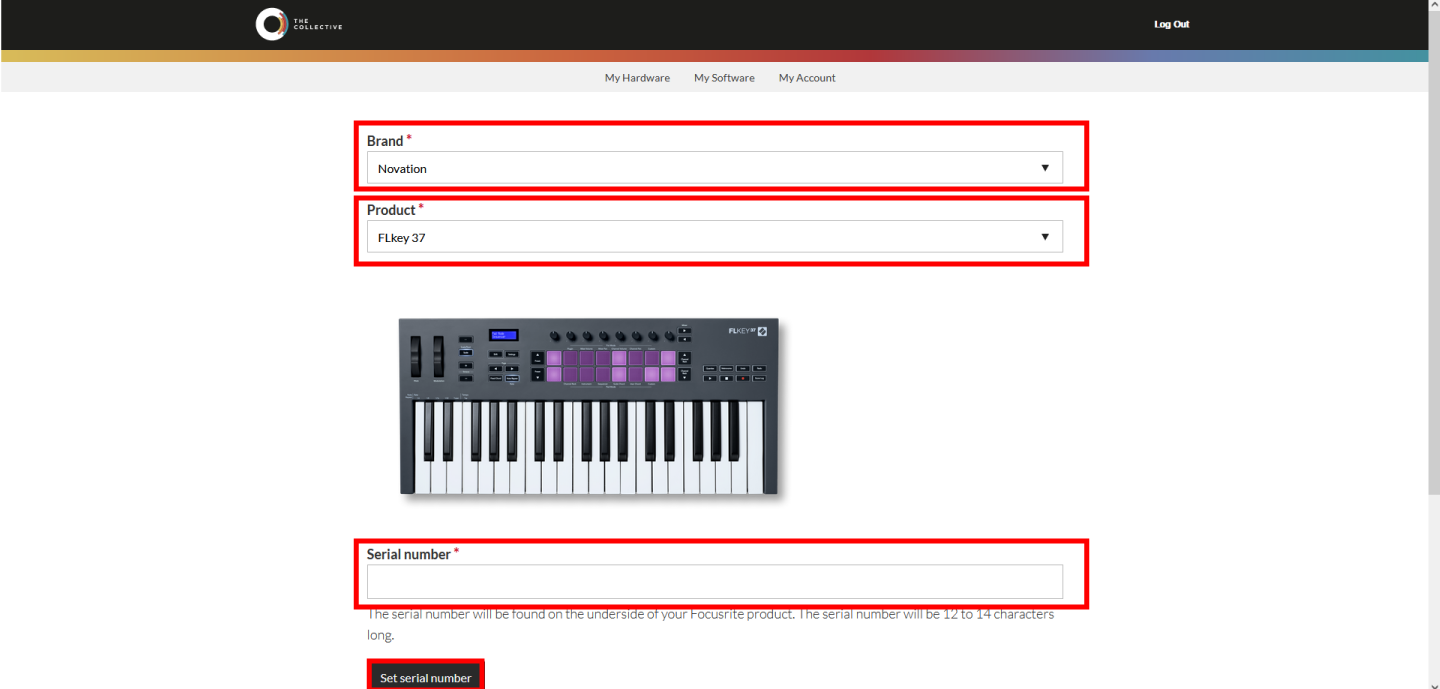
再度お客様のマイページ内のMy hardware(もしくは私のハードウェア)をクリックすると登録した製品(画像はFLkey37)が表示されます。
Lokking for your bundled softwareをクリックします。
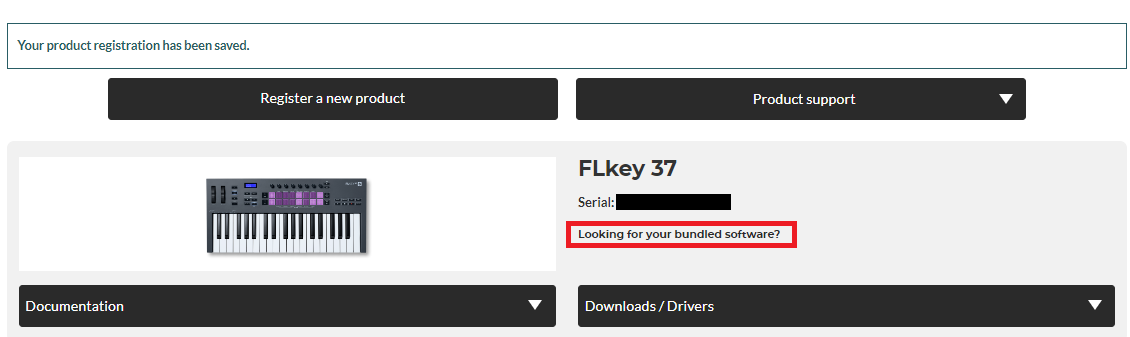
下記のようなFL Studioのページを探してクリックします。
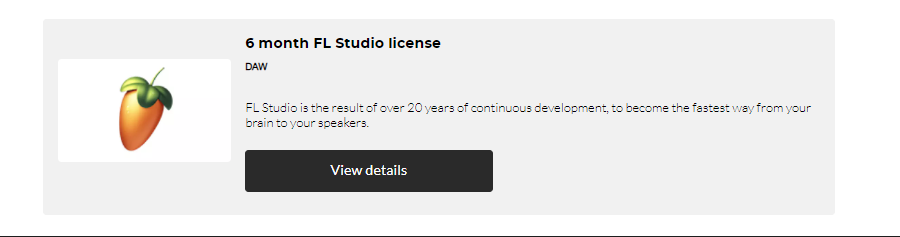
リンク先は下記のようなページです。黒く塗りつぶされたところにバンドルコードが表示されます。
最初は表示されていません。バンドルコードを表示するを押します。
赤く囲んだリンク先をクリックします。
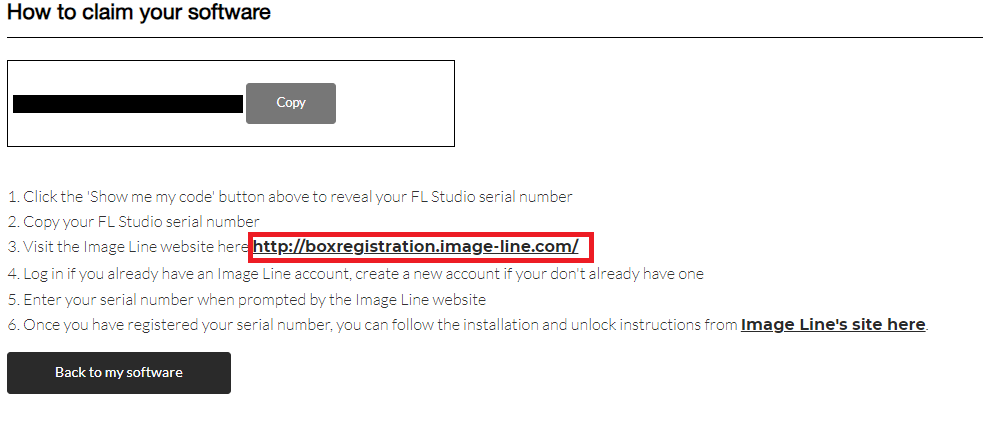
下記ページに飛びますのでここのSerial Numberに先程のバンドルコードを入力します。
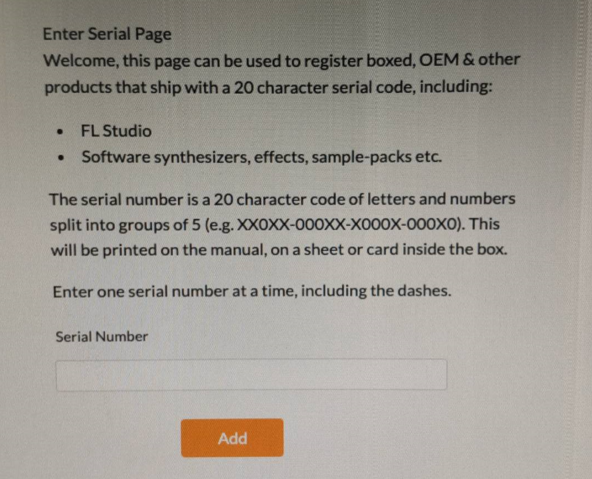
下記のようなページへ飛びます。ここからは下記画像の説明に従ってFL Studioをダウンロードし、アカウント登録し、製品をアンロックしてください。
※メールアドレスが2種類(メインアドレスとサブアドレス)必要です。認証コードを要求されますので、必ずメールが確認できるアドレスを登録してください。

後は通常のFL STUDIOと同様に使用可能となります!